Файл: Диплом Разработка автоматизированного рабочего места мастера сервисного центра.doc
ВУЗ: Волгоградский государственный аграрный университет
Категория: Дипломная работа
Дисциплина: Проектирование информационных систем
Добавлен: 25.10.2018
Просмотров: 17652
Скачиваний: 339
СОДЕРЖАНИЕ
1 Анализ предметной области и формирование требований к автоматизированному рабочему месту
1.1.1 Характеристика учреждения и его деятельности
1.1.2 Организационная структура управления компанией
1.1.3 Программная и техническая архитектура компании
1.2 Характеристика комплекса задач и обоснование необходимости автоматизации
1.2.1 Анализ комплекса задач автоматизации бизнес процессов и разработка диаграмм «как есть»
1.2.2 Характеристика проектируемой задачи и предметная технология ее решения
1.2.3 Обоснование необходимости использования вычислительной техники для решения задачи
1.3 Анализ существующих разработок и выбор стратегии автоматизации
1.3.1 Анализ существующих разработок для автоматизации задачи
1.3.2 Обоснование стратегии автоматизации задачи
1.3.3 Выбор и обоснование способа приобретения ИС для автоматизации комплекса задач
1.4 Постановка целей и задач автоматизации
1.4.1 Цели и назначение автоматизированного варианта решения задачи
1.4.2 Разработка требований к проектируемой системе (процессу автоматизации)
1.4.3 Подзадачи автоматизации и функциональная ИТ их решения
2 Разработка проекта автоматизации бизнес-процессов
2.1 Основные проектные решения
2.1.1 Описание функций проектируемой системы «Как-будет»
2.1.2 Анализ ожидаемых рисков на этапах жизненного цикла ИС
2.1.3 Обоснование проектных решений по основным видам обеспечения
2.1.4 Характеристика архитектуры разрабатываемого проекта
2.2 Информационное обеспечение задачи
2.2.1 Информационная модель «Как будет»
2.2.2 Характеристика нормативно-справочной, исходной и результативной информации
2.2.3 Разработка модели данных
2.3.1 Разработка дерева функций и сценария диалога
2.3.2 Характеристика базы данных
2.3.3 Разработка пользовательского интерфейса
3 Оценка экономической целесообразности
3.1 Оценка уровней зрелости автоматизированных процессов
3.2 Управление проектом автоматизации
3.3 Оценка экономической целесообразности выполнения проекта автоматизации
3.3.1 Анализ затрат на ресурсное обеспечение проекта (оценка совокупной стоимости владения)
Для того, что бы запустить программу необходимо сделать ярлык на рабочем столе. Это будет более удобно для пользователя. После запуска АРМ «Сервисный центр», загружается Microsoft Access. Появляется главная форма (рисунок 17), где по выбору пользователя можно перейти к: справочникам, документам, журналам, отчётам, товарам.

Рисунок 17 – Главное меню АРМ
Описание операций. Основными задачами разработанного АРМ «Сервисный центр» являются:
-
заполнение справочников: «Контрагенты», «Номенклатура»;
-
создание документов поступления и реализации компьютеров и комплектующих;
-
создание документов счет-фактуры выданные и полученные;
-
ведение журналов по созданным документам;
-
формирование отчетов;
-
просмотр товаров.
Для работы с АРМ мастера сервисного центра необходимо запустить файл базы данных АРМ_Сервисный центр.mdb. При запуске базы данных автоматически запускается форма главного меню.
Для того чтобы выбрать пункт меню справочники, необходимо нажать кнопку «Справочники». После нажатия кнопки откроется подменю «Справочники», где можно произвести выбор справочника (рисунок 18).

Рисунок 18 – Раздел «Справочники»
При выборе справочника «Контрагенты» откроется форма «Справочник Контрагенты», где можно увидеть краткую информацию о контрагентах (рисунок 19).
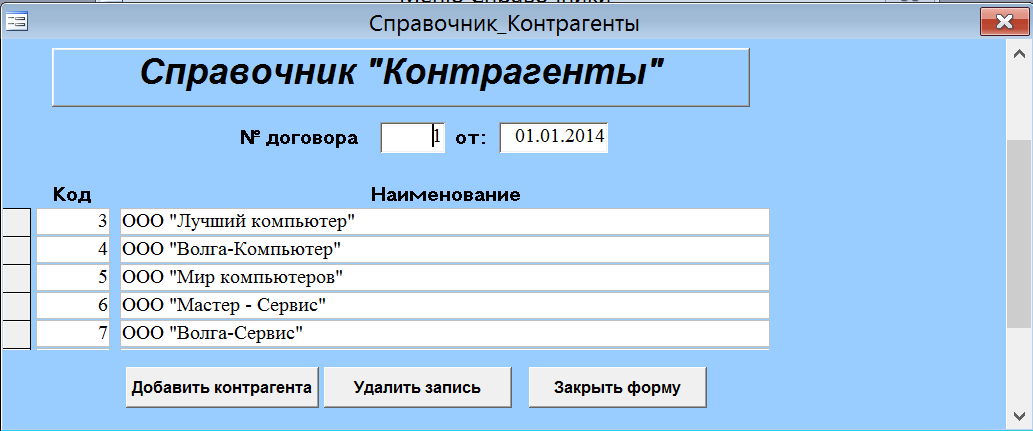
Рисунок 19 – Справочник Контрагенты
В этой форме можно произвести следующие действия:
-
добавить нового контрагента. Для этого нужно нажать кнопку: Добавить контрагента, после нажатия откроется форма «Добавить Контрагента» (рисунок 20).
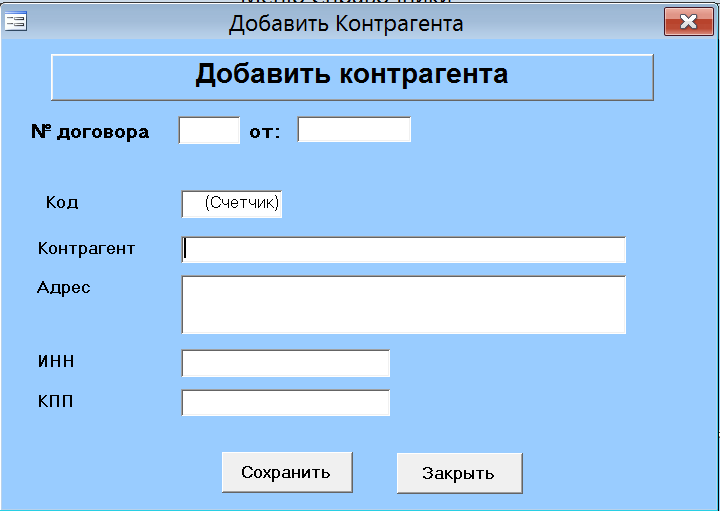
Рисунок 20 – Форма «Добавить контрагента»
После ввода данных нажать кнопку Сохранить для записи информации (аналогично на всех формах).
-
удалить контрагента. Для этого нужно выделить строку нужного контрагента, нажав на область выделения слева (рисунок 21). После выделения нажать кнопку Удалить запись;
-
для подробной информации о контрагенте необходимо нажать на поле «Наименование» нужного контрагента. После нажатия откроется форма «Контрагенты по выбору» (рисунок 21). Здесь же возможно изменение информации о контрагенте. Кнопка Закрыть форму закрывает форму (используется на всех формах).
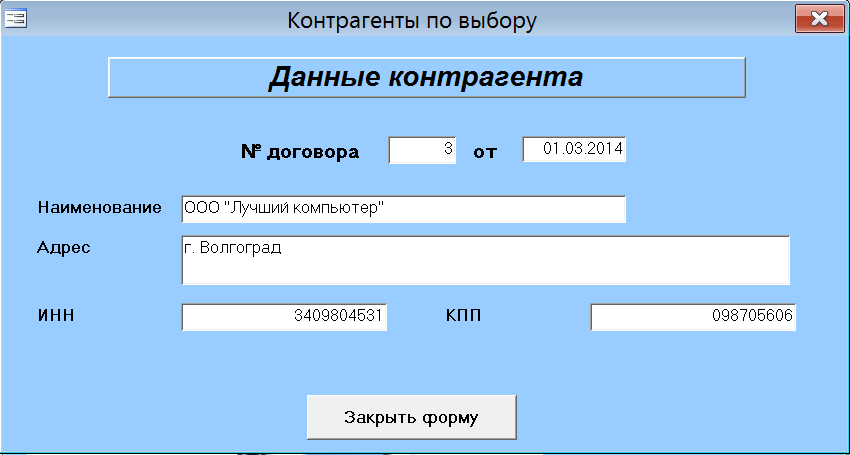
Рисунок 21 – Форма «Контрагенты по выбору»
При выборе справочника «Номенклатура», откроется форма «Справочник Номенклатура» (рисунок 22).
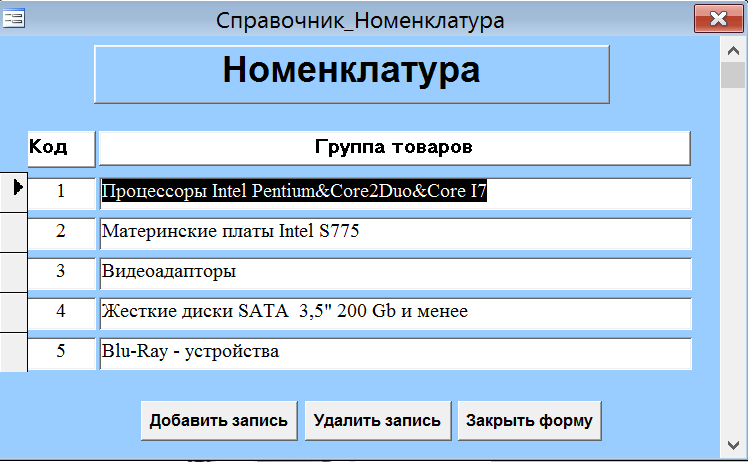
Рисунок 22 – Справочник «Номенклатура»
В этой формы можно произвести действия:
-
добавить группу товаров (аналогично справочнику «Контрагенты»).
-
удалить группу товаров, (аналогично справочнику «Контрагенты»);
-
для просмотра нужной группы товаров необходимо нажать на данное поле, после чего откроется форма «Товары по группе» (рисунок 23). Здесь же возможно добавление и удаление товара (аналогично справочнику «Контрагенты»).
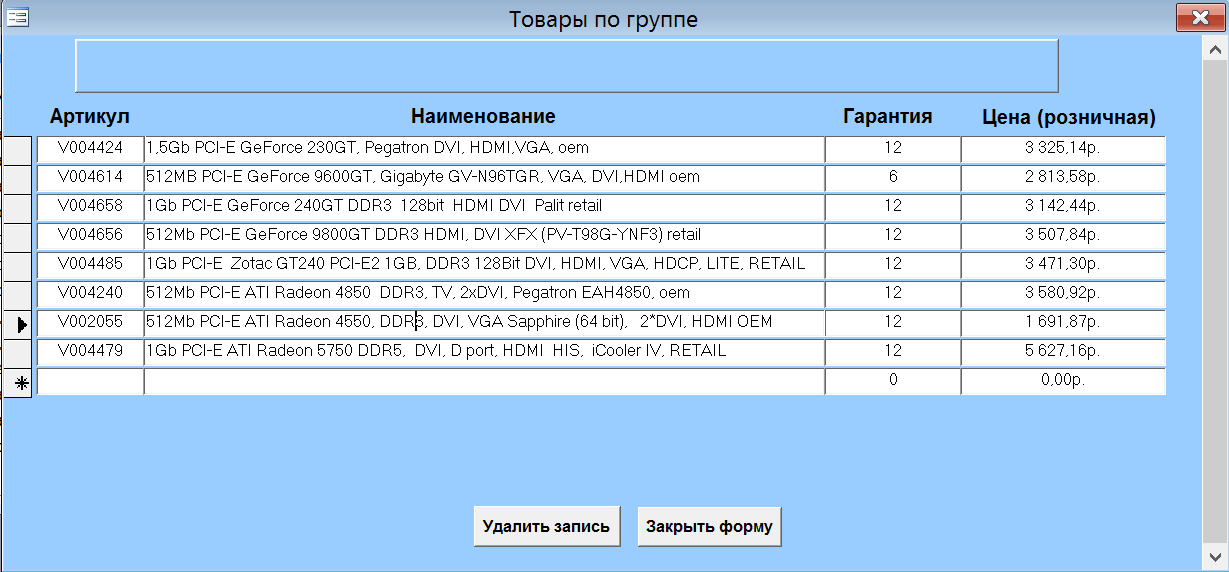
Рисунок 23 – Товары по выбранной группе
При выборе справочника «Сведения о фирме», откроется форма «Справочник Сведения о фирме», на которой можно просмотреть и изменить данные о фирме (рисунок 24).
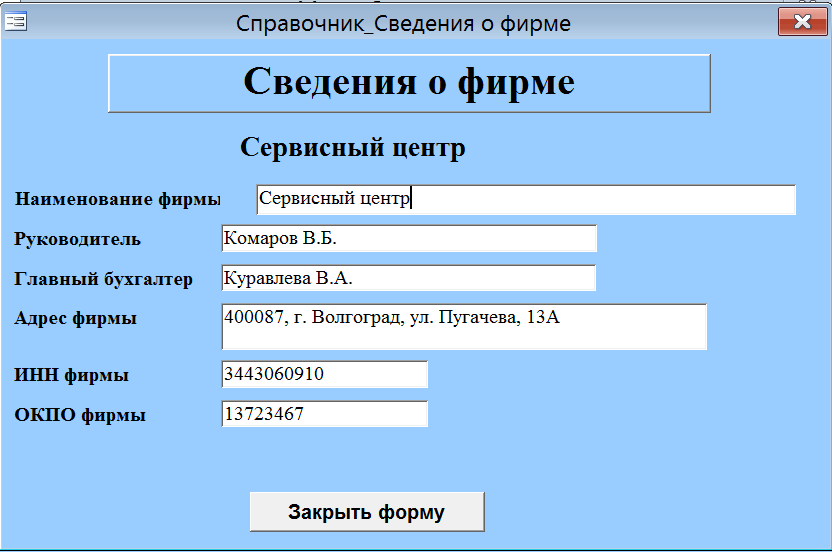
Рисунок 24 – Справочник «Сведения о фирме»
Для перехода в главное меню, необходимо нажать кнопку «Главное меню» (используется во всех меню).
При выборе пункта меню «Документы», откроется подменю «Меню Документы» (рисунок 25).
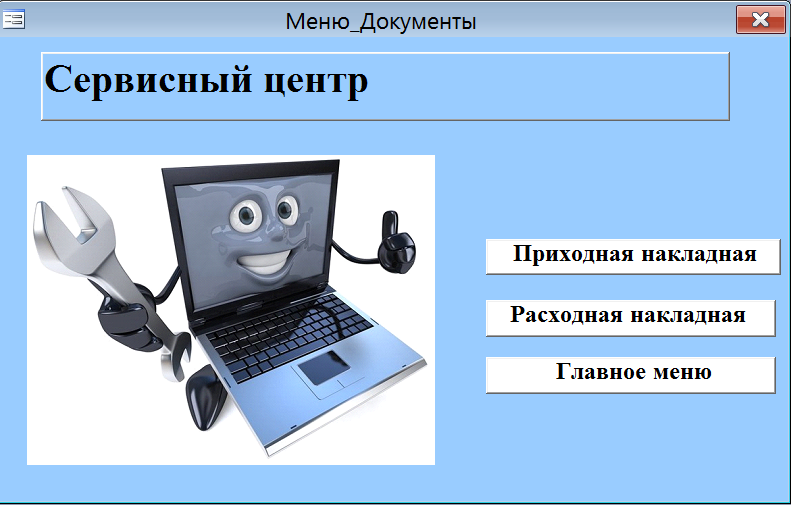
Рисунок 25 – Меню «Документы»
Нажатие
кнопки «Расходная накладная» открывает
форму для оформления расходной накладной.
Выбор группы и наименования товара
осуществляется из открывающегося
списка. Можно удалить товар из накладной,
нажав на кнопку
![]() в данной форме (рисунок 26).
в данной форме (рисунок 26).

Рисунок 26 – Форма «Расходная накладная»
Нажатие
кнопки «Приходная накладная» открывает
форму для оформления приходной накладной.
Выбор группы и наименования товара
осуществляется из открывающегося
списка. Можно удалить товар из накладной,
нажав на кнопку
![]() ,
находящуюся в данной форме (рисунок
27).
,
находящуюся в данной форме (рисунок
27).
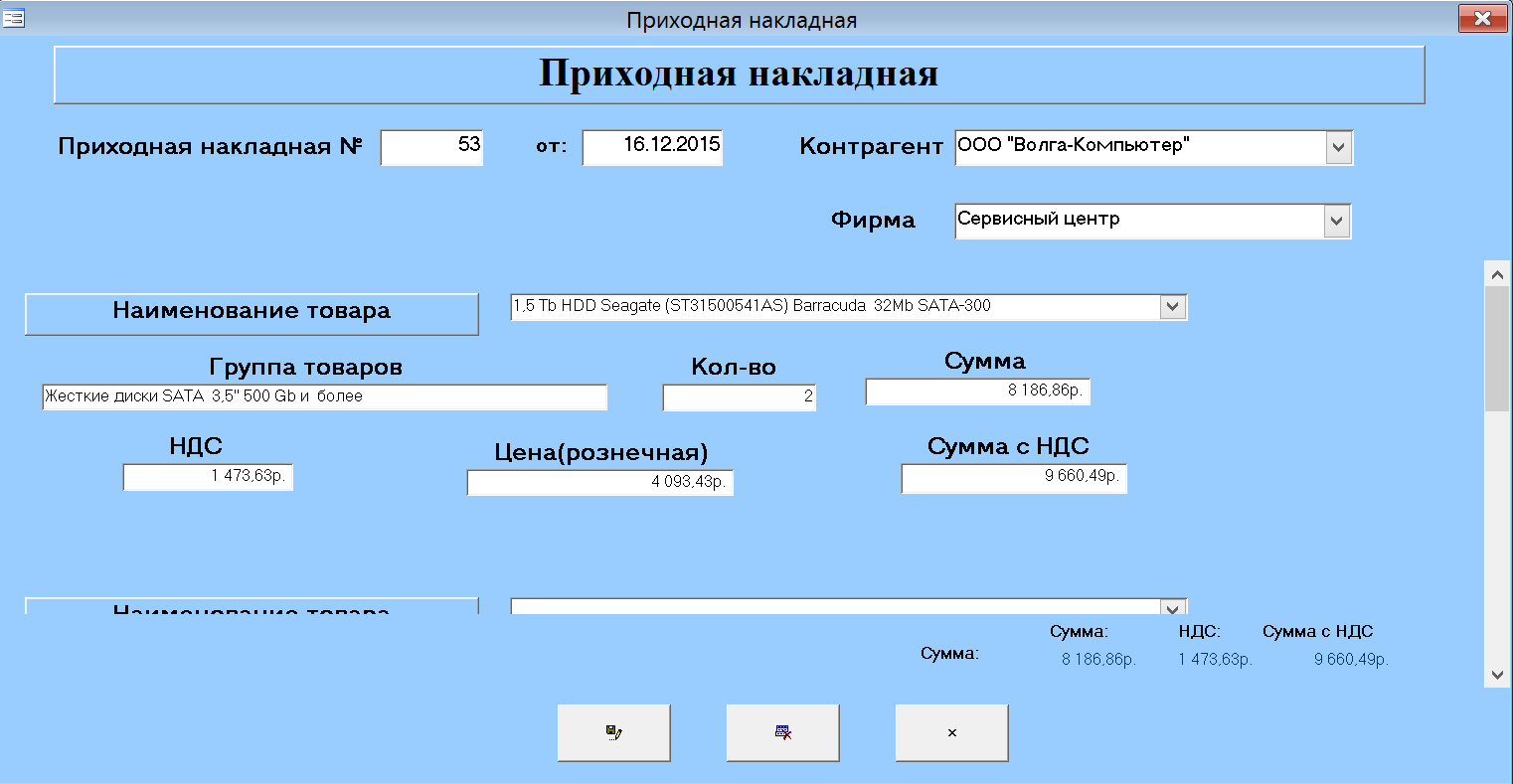
Рисунок 27 – Форма «Приходная накладная»
Чтобы открыть меню «Журналы», необходимо нажать кнопку «Журналы» в главном меню. После нажатия кнопки откроется подменю «Журналы» (рисунок 28).

Рисунок 28 – Раздел «Журналы»
2.4 Вывод по второй главе
В ходе проделанной работы получены следующие результаты:
-
Рассмотрены основные требования, которые предъявляются к автоматизированному рабочему месту учета компьютерных комплектующих.
-
Проведен анализ информационного обеспечения учета компьютерных комплектующих. На основе данного анализа выявлены основные документы, заполнение которых должно быть автоматизировано.
-
Был проведен анализ концепций создания АРМ мастера сервисного центра. В качестве инструментального средства разработки была выбрана СУБД Microsoft Access.
-
Выполнено концептуальное, логическое и физическое проектирование базы данных для АРМ «Сервисный центр».
-
Была разработана логика работы АРМ «Сервисный центр», проработан интерфейс, определены экранные формы для ввода информации и генерации итоговых документов.
-
В результате было создано новое программное обеспечение – АРМ мастера сервисного центра.
3 Оценка экономической целесообразности
3.1 Оценка уровней зрелости автоматизированных процессов
Проведем оценку уровня зрелости процессов с помощью международного стандарта COBIT. COBIT – это международный стандарт принятый Ассоциацией контроля и аудита систем (ISACA) и Институтом руководства ИТ (IT Governance Institute) в 1992 году. Стандарт COBIT предоставляет возможность получить максимальную выгоду от использования информационных технологий.
COBIT предлагает методику по определению этапа развития процесса – Модель зрелости. Модель зрелости показывает, насколько рассматриваемый процесс управляем и предсказуем. COBIT предоставляет шесть уровней зрелости процесса (таблица 10).
Таблица 10 – Характеристика уровней модели зрелости
|
Уровень |
Характеристика |
|
0 |
Несуществующий. Полное отсутствие каких-либо заметных процессов. Организация даже не осознает существование проблем, которые надо решать. |
|
1 |
Начальный / Подходящий к случаю. Деятельность осуществляется хаотически, от случая к случаю без единого подхода. Руководство не организовано. Нет никаких стандартизированных процессов, однако существуют подходы, применяемые в отдельных случаях. Организованный подход к управлению отсутствует. |
|
2 |
Повторяемый, но интуитивный. Одинаковые задачи решаются разными людьми сходными методами. Однако отсутствуют формальные процедуры и распределение ответственности. Весьма высока зависимость от отдельных сотрудников, что повышает вероятность ошибок. |
|
3 |
Определенный. Процедуры стандартизованы и документированы. Однако отклонения от процедур не всегда отслеживаются. Процедуры формализуют существующую практику. |
|
4 |
Управляемый и измеримый. Руководство контролирует и измеряет процесс и принимает меры, если процесс неэффективен. Могут использоваться инструменты автоматизации процесса. |
|
5 |
Оптимизируемый. Процесс развит до уровня хорошей практики в результате постоянных улучшений и сравнения с другими предприятиями. Соответствует целям заказчика. ИТ используются для комплексной автоматизации документооборота, предоставляя средства повышения качества и эффективности, а также увеличивая способность организации к быстрой адаптации. |
В таблице 11 представлена информация об уровне зрелости до внедрения автоматизированного рабочего места в процесс «Учет комплектующих» в компании.
Таблица 11 – Оценка уровней модели зрелости учета комплектующих «КАК ЕСТЬ»
|
Атрибут зрелости |
Уровень |
Характеристика |
|
Осведомленность и коммуникации |
1 |
Осознание необходимости в процессе. |
|
Политики, планы и процедуры |
1 |
Процессы и политики не определены. |
|
Инструменты и автоматизация |
1 |
Есть минимальные инструментальные средства по управлению процессом, которые применяются на ПК (Word, Excel) |
|
Навыки и компетенция |
1 |
Персонал не обучен, план обучения отсутствует. Не определены навыки персонала. |
|
Ответственность и подотчетность |
1 |
Лежит на отдельных людях, в обязанности которых выполнение тех или иных обязательств. |
|
Постановка целей и оценка их достижения |
2 |
Происходит оценка по финансовым показателям. Периодически происходит мониторинг. |
Как видно из таблицы представленной выше, уровень зрелости процесса является первым (начальный уровень зрелости).
В таблице 12 представлена информация об уровне зрелости после внедрения АРМ.
Таблица 12 – Оценка уровней модели зрелости учета комплектующих «КАК БУДЕТ»
|
Атрибут зрелости |
Уровень |
Характеристика |
|
Осведомленность и информирование |
2 |
Более структурированное информирование. Понимание требований. |
|
Политики, планы и процедуры |
2 |
Определены процессы, но управление не формализовано. |
|
Инструментарий и автоматизация |
3 |
Внедренное АРМ применяется в соответствии с его основным предназначением. Есть план применения средств автоматизации. |
|
Навыки и компетентность |
3 |
Требования к работе определены. Обучение проведено. |
|
Ответственность и подотчетность |
3 |
Появилось четкое разграничение обязанностей. В программе ведется аудит действий, следствием чего является повышение ответственности сотрудников. |
|
Постановка целей и оценка результатов |
2 |
Происходит оценка по финансовым показателям. Периодически происходит мониторинг. |
На рисунке 29 представлена лепестковая диаграмма по показателям уровней модели зрелости, которая была построена по результатам анализа, представленного в таблицах 11 и 12.
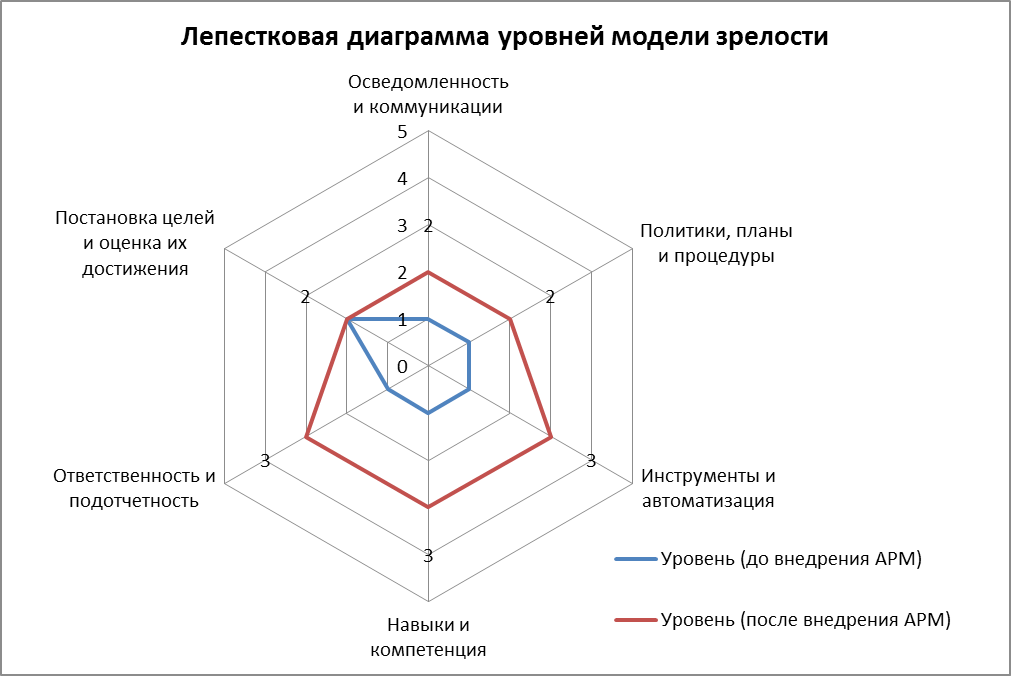
Рисунок 29 – Лепестковая диаграмма уровней модели зрелости
После внедрения автоматизированного рабочего места предполагается, что уровень зрелости поднимается 2,5 и приблизится уже к третьему уровню (определенный).
Осуществление предлагаемого варианта автоматизации приведет к следующим преимуществам в работе сервисного центра:
-
будет возможность просмотра всех данных в системе по выполненным операциям;
-
упростится и ускорится работа с формированием требуемой отчетности;
-
появится возможность автоматизированного контроля ввода и редактирования данных, когда пользователь не сможет вместо даты, например, ввести текст;
-
улучшатся практические навыки работы сотрудников с компьютерной техникой.
В совокупности все указанные преимущества повысят конкурентоспособность в сфере оказания услуг сервисным центром и повысить количество привлекаемых клиентов.
3.2 Управление проектом автоматизации
Для создания АРМ по учету комплектующих и запасных частей, необходимых для ремонта цифровой техники, нужно реализовать следующий список основных задач:
-
изучить документацию по учету компьютерных комплектующих;
-
рассмотреть характеристику предметной области;
-
выбрать наиболее подходящую стратегию автоматизации рассматриваемого производственного процесса;
-
построить функциональную диаграмму (IDEF0-диаграмму) и диаграмму потоков данных (DFD-диаграмму);
-
проанализировать возможные риски на всех этапах жизненного цикла создания программного обеспечения;
-
оценить уровни зрелости автоматизируемых процессов;
-
разработать простой и удобный интерфейс для программного обеспечения;
-
создать функционирующее АРМ;
-
разработать необходимый комплект технической документации.
На рисунке 30 представлена диаграмма Ганта, которая создавалась с помощью программы Microsoft Project 2010. На диаграмме Ганта показано выполнение основных задач проекта и их сроки реализации. Подробный план работ представлен на рисунке 31.
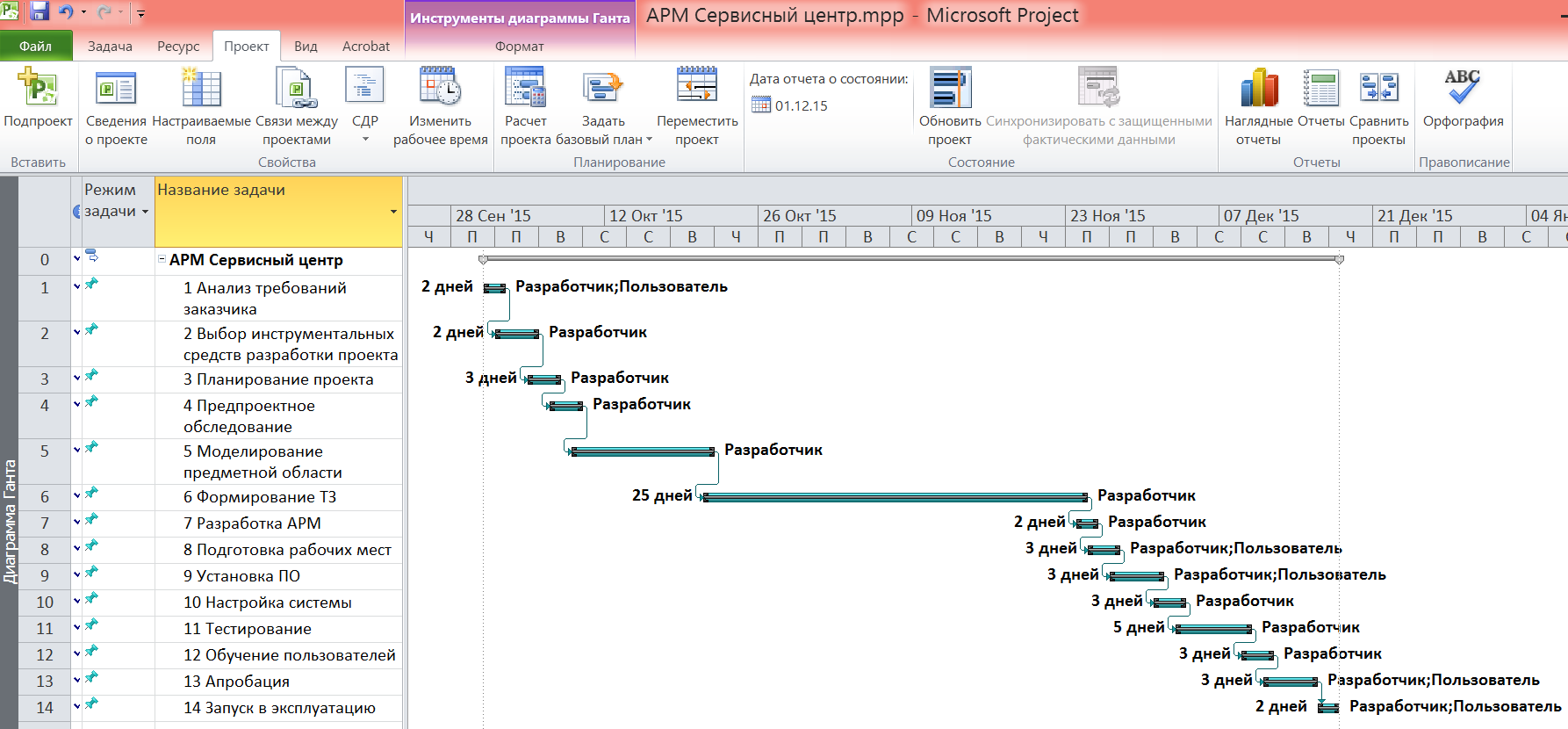
Рисунок 30 – Диаграмма Ганта
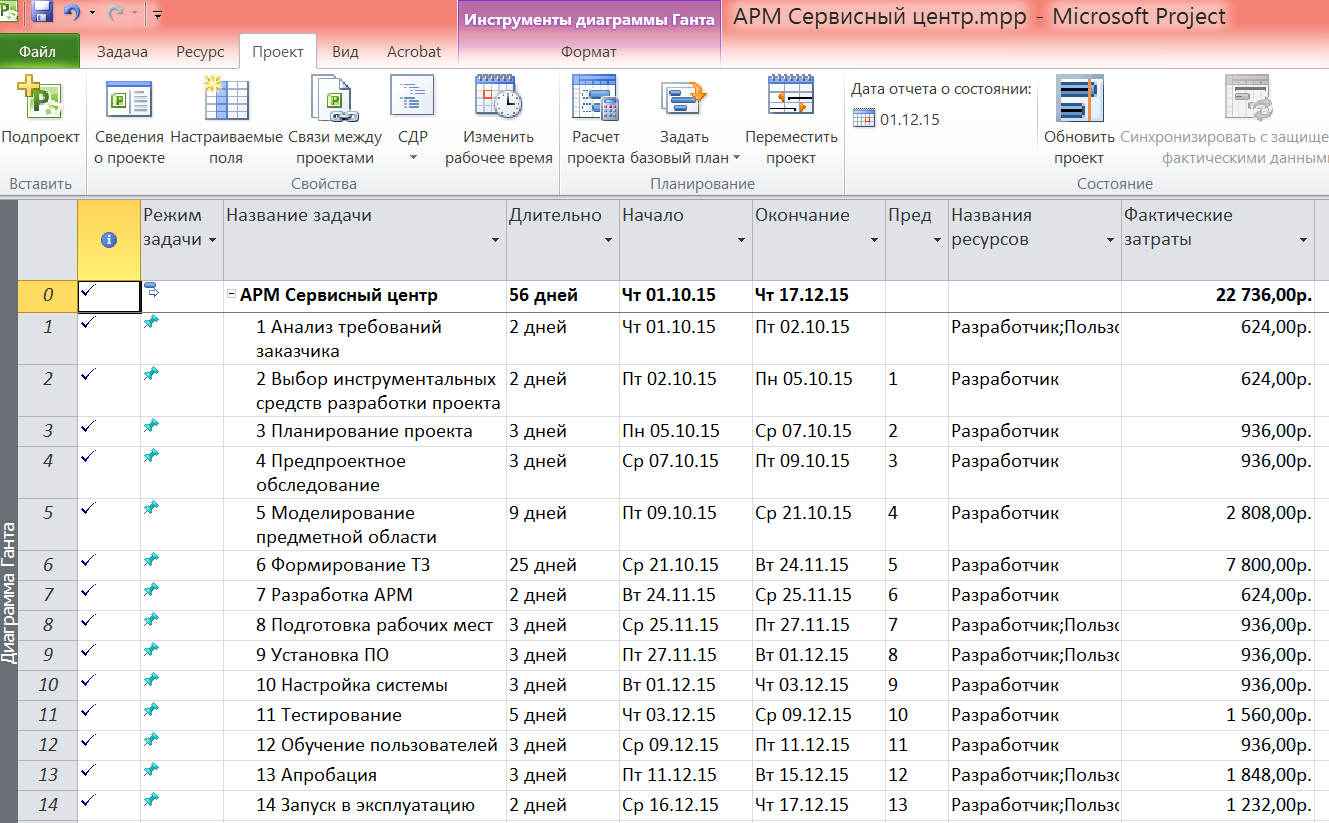
Рисунок 31 – План работ
3.3 Оценка экономической целесообразности выполнения проекта автоматизации
3.3.1 Анализ затрат на ресурсное обеспечение проекта (оценка совокупной стоимости владения)
Для того чтобы выяснить, какой эффект дают компании инвестиции в информационные технологии, необходимо оценить эффективность от их вложения и вычислить, насколько велики риски инвестиций в ИТ. На микроуровне, то есть на уровне самой компании, могут использоваться следующие основные подходы к оценке эффективности ИТ.
Традиционный подход инвестиционного анализа, при котором оценка экономической эффективности ИТ-проекта осуществляется по аналогии с оценкой инвестиционного проекта. К методам инвестиционного анализа относятся: чистая приведенная стоимость (NPV), внутренняя норма доходности (IRR), индекс доходности инвестиций (PI), срок окупаемости (PP), простая норма прибыли (ARR) и т. д;
Финансовый подход включает в себя методы оценки возврата инвестиций (Return оn Investment, ROI), совокупной стоимости владения (Total Cost of Ownership, TCO), а также экономической добавленной стоимости (Economic Value Added, EVA).
Вероятностные методы (Real Options Valuation, Applied Information Economics).
Комплексный подход использует качественные (эвристические) методы, с помощью которых возможно оценить все явные и неявные факторы эффективности ИТ-проектов и увязать их с общей стратегией предприятия. В эту группу методов входят так называемые системы сбалансированных показателей (Balanced Scorecard).
В затратную часть создания АРМ учета комплектующих включаются следующие прямые и косвенные расходы:
-
капитальные расходы;
-
расходы на управление проектом;
-
расходы на техническое поддержание аппаратного ПО;
-
расходы на разработку прикладного ПО;
-
расходы на аутсорсинг;
-
командировочные расходы;
-
расходы на услуги связи;
-
прочие расходы.
В расчет экономической эффективности разрабатываемого проекта не входят капитальные затраты в связи с тем, что не требуется приобретение новых дорогостоящих технических устройств, т.к. для работы АРМ будут использоваться ПК, имеющиеся в сервисном центре. Так же не рассматривается аутсорсинг, потому что поддержка системы будет выполняться имеющимся специалистом. Не принимаются в расчет и командировочные расходы, т.к. в рассматриваемой компании отсутствуют выездные работы, необходимые для создания АРМ.
Показатель совокупной стоимости владения информационной системы (в данном случае АРМ) рассчитывается по формуле:
TCO = DE + IC1 + IC2 , (1)
где DE (direct expenses) – прямые расходы;
IC1,2 (indirectcosts) – косвенные расходы первой и второй группы соответственно.
При этом:
DE = DE1 + DE2 + DE3 + DE4,(2)
где DE1 – капитальные затраты;
DE2 - расходы на управление ИТ;
DE3 – расходы на техническую. Поддержку АО и ПО;
DE4 - расходы на разработку прикладного ПО;
DE5 - расходы на аутсорсинг;
DE6 - командировочные расходы;
DE7 - расходы на услуги связи;
DE8 - другие группы расходов.
На рисунке 32 приведена таблица из Microsoft Project 2010, которая автоматически просчитала все прямые расходы во время разработки АРМ. На данном рисунке видно, что было затрачено 22736 рубля.
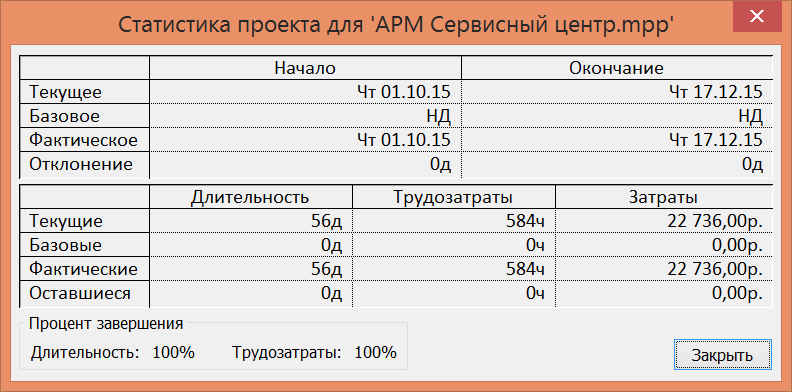
Рисунок 32 – Прямые расходы на создание АРМ
В таблице 14 представлены расчеты совокупной стоимости владения системой.
Таблица 14 – Расчеты совокупной стоимости владения системой
|
п/п |
Наименование показателей |
Значение показателей, руб. |
|
|
1. |
Количество ПК |
5 |
|
|
2. |
Количество пользователей |
5 |
|
|
3. |
Средняя зарплата пользователя в год |
170000 |
|
|
|
С учетом накладных расходов средние затраты на оплату труда в год |
221340 |
|
|
|
Прямые затраты |
|
|
|
|
- капитальные расходы |
|
|
|
4. |
Средние затраты на закупку оборудования в год |
0 |
|
|
5. |
Ежегодные затраты но комплектующие |
0 |
|
|
6. |
Годовые затраты на аренду оборудования/ПО |
0 |
|
|
|
Итого: |
0 |
|
|
|
- расходы на управление проектом |
|
|
|
7. |
Подготовительный этап |
Разработчик |
2728 |
|
Пользователь |
512 |
||
|
8. |
Техническое задание |
Разработчик |
2220 |
|
Пользователь |
808 |
||
|
9. |
Основной этап |
Руководитель проекта |
1780 |
|
|
|
Разработчик |
13964 |
|
10. |
Тестирование |
Разработчик |
680 |
|
|
|
Пользователь |
284 |
|
|
Итого: |
22736 |
|
|
|
-расходы на техническую поддержку аппаратного ПО |
|
|
|
11. |
Электроэнергия |
501 |
|
|
12. |
Телефон (почасовая оплата) |
220 |
|
|
13. |
Интернет (500Мб) |
600 |
|
|
|
Итого: |
1321 |
|
|
|
-расходы на разработку ПО |
|
|
|
|
Итого: |
24057 |
|
|
|
-расходы на аутсорсинг |
|
|
|
|
Итого: |
0 |
|
|
|
-командировочные расходы |
|
|
|
|
Итого: |
0 |
|
|
|
-другие группы расходов |
|
|
|
|
Итого: |
0 |
|
|
|
Итого прямых затрат: |
24057 |
|
|
|
Непрямые затраты |
|
|
|
4. |
Количество часов на самообучение одного пользователя |
28 |
|
|
5. |
Количество часов, затрачиваемых одним пользователем на обслуживание файлов, компьютера и программ |
42 |
|
|
6. |
Годовая стоимость деятельности пользователя в связи с наличием у него ПК |
8000 |
|
|
|
Итого: |
23100 |
|
|
7. |
Количество часов простоя в месяц в связи с плановыми/внеплановыми остановками в работе |
2 |
|
|
8. |
Общая количество потерянных часов в год в результате простоя |
6 |
|
|
9. |
Общая годовая себестоимость простоев |
4770 |
|
|
|
Итого непрямых затрат: |
28090 |
|
|
|
Общая себестоимость ИТ-инфраструктуры |
50144 |
|
|
|
Общая себестоимость владения КИС в расчете на ПК |
17848 |
|